Oppbevaringssted
Hvordan bruke depot
Hvis du har et depot du vil bruke i Easy Project, er det slik du kobler det til.
Innholdsfortegnelse
Hva er et SCM-repository
Hvordan sette opp globale depotinnstillinger
Slik aktiverer du depot i et prosjekt
Konfigurer automatisk oppdatering av depotet
Hva er et SCM-repository
I dataprogramvare engineering, programvarekonfigurasjonsadministrasjon (SCM) er noen form for praksis sporer og gir kontroll over endringer i kildekoden. Programvareutviklere bruker noen ganger revisjon kontrollprogramvare for å vedlikeholde dokumentasjons- og konfigurasjonsfiler samt kildekode. Revisjonskontroll kan også spore endringer i konfigurasjonsfiler.
Når team designer, utvikler og distribuerer programvare, er det vanlig for flere versjoner av samme programvare å bli distribuert på forskjellige nettsteder og for at programvarens utviklere skal være jobber samtidig med oppdateringer. Bugs eller funksjoner i programvaren er ofte bare til stede i visse versjoner (på grunn av å fikse noen problemer og introduksjonen av andre når programmet utvikler seg). Derfor med det formål finne og fikse feil, det er livlig viktig for å kunne hente og kjøre forskjellige versjoner av programvaren for å bestemme i hvilke versjoner problemet oppstår. Det kan det også være nødvendig for å utvikle to versjoner av programvaren samtidig (for eksempel der den ene versjonen har feil som er løst, men ingen nye funksjoner (gren), mens den andre versjonen er der det arbeides med nye funksjoner (bagasjerommet).
På det enkleste nivået, utviklere kan ganske enkelt beholde flere kopier av de forskjellige versjonene av programmet, og merke dem riktig. Denne enkle tilnærmingen har blitt brukt i mange store programvareprosjekter. Selv om denne metoden kan fungere, er den ineffektiv, da mange nesten identiske kopier av programmet må opprettholdes. Dette krever mye selvdisiplin fra utviklere og fører ofte til feil. Siden kodebasen er den samme, krever den også å gi tillatelse til å lese-skrive-utføre tillatelse til et sett med utviklere, og dette tilfører presset fra noen som administrerer tillatelser, slik at kodebasen ikke blir kompromittert, noe som gir mer kompleksitet. Følgelig er systemer for å automatisere deler av eller hele revisjonskontrollprosessen utviklet. Dette sikrer at flertallet av ledelsen av versjonskontrolltrinn er skjult bak kulissene.
I programvareutvikling, juridisk og forretningsmessig praksis og andre miljøer har det dessuten blitt det stadig vanligere at et enkelt dokument eller kodestykke redigeres av et team, hvis medlemmer kan være geografisk spredt og kan forfølge forskjellige og til og med motstridende interesser. Sofistikert revisjonskontroll som sporer og regnskaper for eierskap til endringer i dokumenter og kode kan være ekstremt nyttig eller til og med uunnværlig i slike situasjoner.
Hvordan sette opp globale depotinnstillinger
Gå til for å få tilgang til globale arkivinnstillinger Mer> Administrasjon> Innstillinger> Datalager. Innstillingsalternativene er som følger:
- Aktivert SCM - Velg hvilken SCM du vil aktivere. Listen viser alle støttede depotklienter og deres statuser (grønt ikon = installert; rødt ikon = ikke installert). På høyre side er informasjon om versjoner av de installerte. Sjekk alltid om det er installert et depot-klient på serveren før du prøver å konfigurere den.
- Hent forpliktelser automatisk - Hvis dette alternativet er aktivert, henter applikasjonen automatisk de nye revisjonene når en bruker konsulterer depotet.
- Aktiver WS for depotstyring - Dette alternativet må aktiveres hvis du vil at depotene automatisk skal hente revisjoner fra det opprinnelige depotet. Du må også ha aktivert den respektive nettjenesten i det opprinnelige depotet - se kapittel nedenfor.
- Henvisning til nøkkelord - Definer refererende nøkkelord for oppgaver i engasjementsmeldinger. Bruk nøkkelord for å koble revisjoner til oppgaver i Easy Project.
- Å fikse nøkkelord - Definer fikse nøkkelord for oppgaver i engasjementsmeldinger. Å fikse nøkkelord tillater oppgavestatus eller fremdriftsendringer ved bruk av visse nøkkelord i engasjementsmeldinger.
- oppdragstakeren - Definer hvilken deltaker som skal brukes på en oppgave hvis et fikseringsord brukes i en engasjementsmelding.
- Påførte oppgaver - Definer oppgavestatus hvis et fikseringsord brukes i en engasjementsmelding.
- % Ferdig - Definer hvilken prosentandel av gjort som skal brukes på en oppgave hvis et fikseringsord brukes i en engasjementsmelding.
- La oppgavene til alle de andre prosjektene refereres og settes fast - Lar bruk av GIT direkte henvise til eller lukke oppgaver bare ved å skrive inn riktig nøkkelord og ID for oppgaven i en engasjementsmelding. Det fungerer på tvers av prosjekter.
- Aktiver tidslogging - Aktivering av dette alternativet gjør det mulig å logge tid til en oppgave via engasjementsmelding.
- Aktivitet for logget tid - Definer aktivitet for logget tid. Denne aktiviteten brukes til tidslogging via en engasjement.
Ikke glem å lagre endringene dine ved å klikke på det grønne "Spar"-knappen.
OBS: Du kan konfigurere SCM-kommandoene dine i config / configuration.yml. Start programmet på nytt etter at du har redigert det.
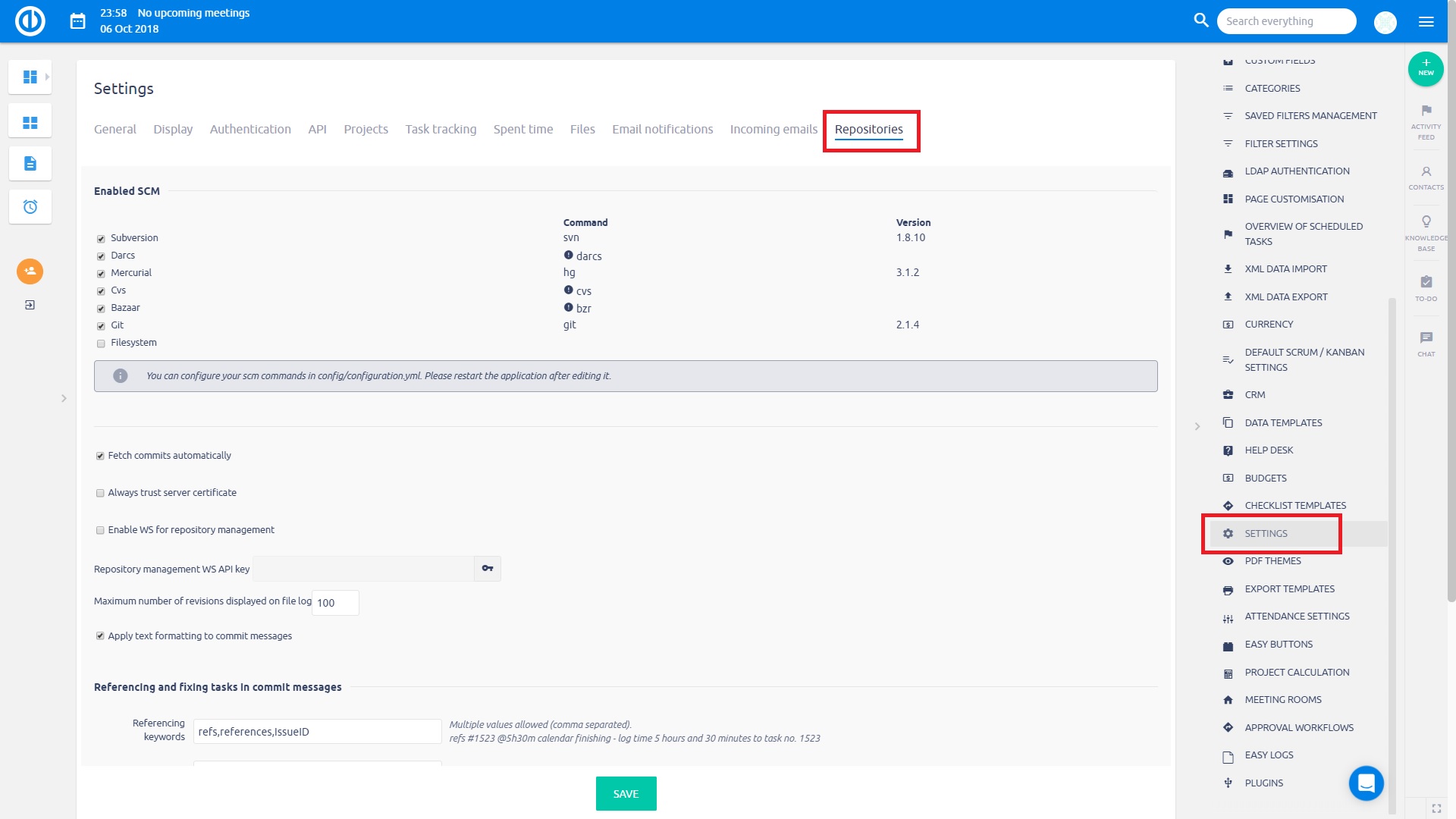
Slik aktiverer du depot i et prosjekt
Før du kan begynne å bruke depotet, må du gjøre det aktiver den respektive modulen på et bestemt prosjekt. For å gjøre det, gå til prosjektets Innstillinger> Moduler> kryss av i avmerkingsboksen Datalager> Lagre innstillingene dine. Umiddelbart etter lagring, Oppbevaringsfanen vises i prosjektets toppmeny.
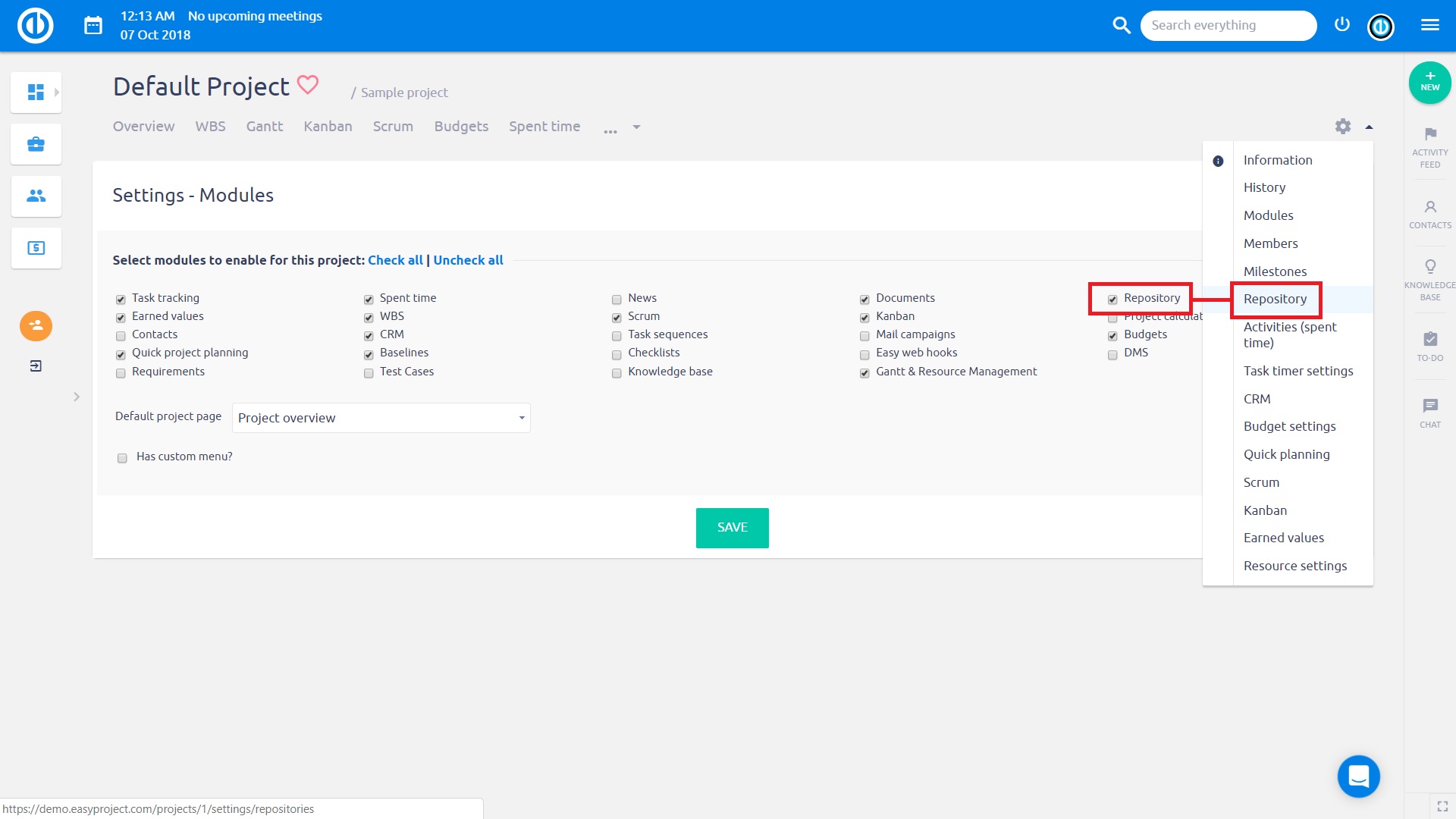
Klikk på Oppbevaringsfane og følgende skjema åpnes. Her kan du juster de globale standardinnstillingene for hvordan du henter engasjementsmeldinger for dette prosjektet. Når de er uendret, gjelder de globale innstillingene. Til opprette et nytt depot, klikk på den respektive knappen på oversiden.
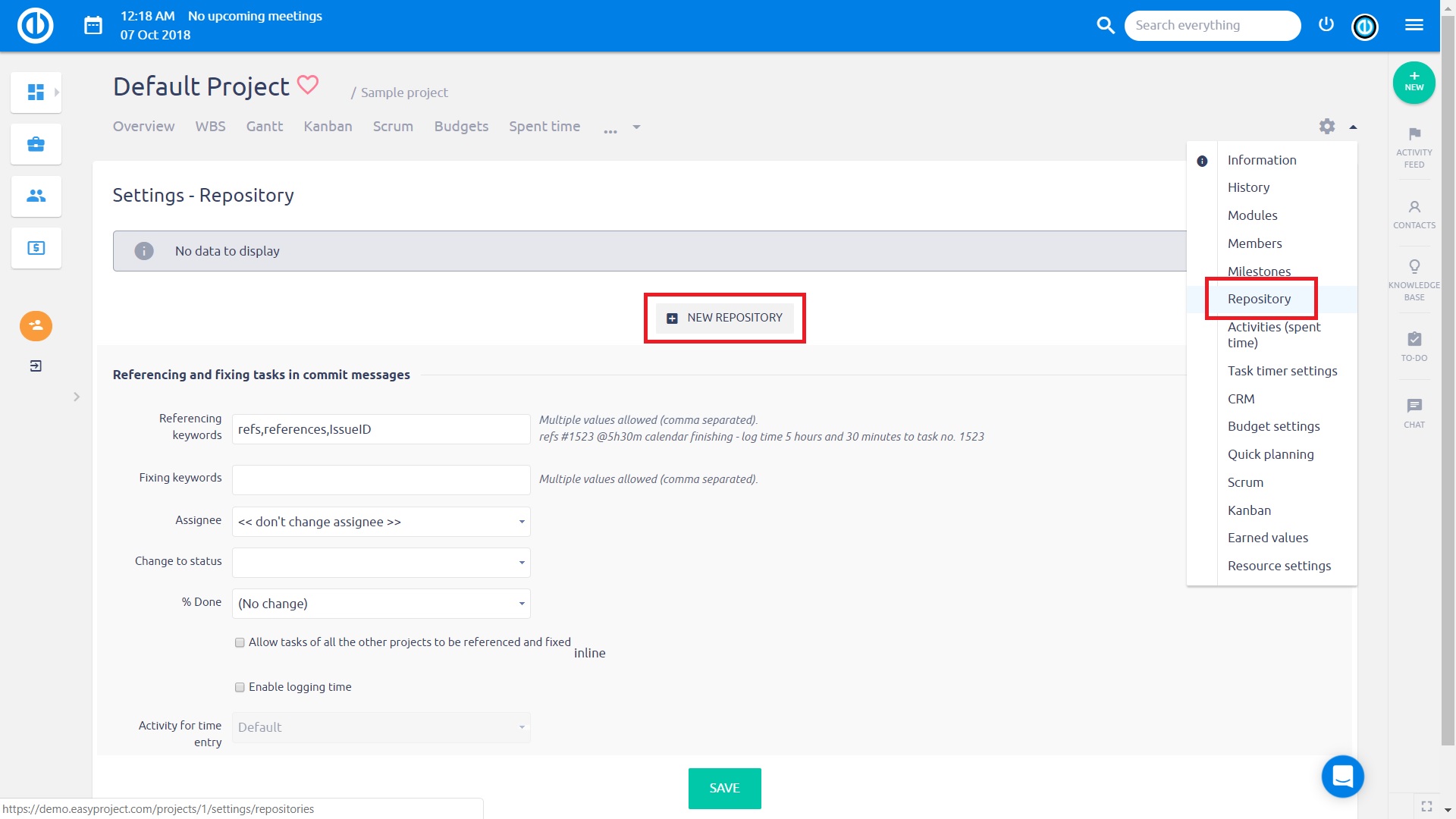
Når du oppretter et repository, er innstillingsalternativene varierende avhengig av hvilken type SCM-repository du velger. På følgende skjermbilde, Velg en type SCM-lager (F.eks Subversion, Darcs, Mercurial, CVS, Bazaar, Git), sjekk om det er hovedlageret, din egen identifikator, URL til depotet, sti til depotet (hvis påkrevd), banekoding (hvis påkrevd), påloggingsnavn og passord til depotet (om nødvendig) og andre detaljer. Ta kontakt med leverandøren av SCM-depotet om hvordan du fyller ut de respektive feltene hvis du ikke vet det. Når du er ferdig, klikker du på "Opprett"-knappen nedenfor for å opprette depot.
VIKTIG: De fleste Git-servere krever autorisasjon med enten en nøkkel eller http-grunnleggende autorisasjon. Hvis du foretrekker nøkkelgodkjenning, vil vi gi deg en offentlig nøkkel på forespørsel som du ganske enkelt kan legge til GitLab / GitHub. Så i stedet for http (s): // bruker: password@url/repo.git, vil det være i form av http (s): // bruker: repoclienttoken@url/repo.git
Slik ser det ut et skjema for å lage Git-depot.
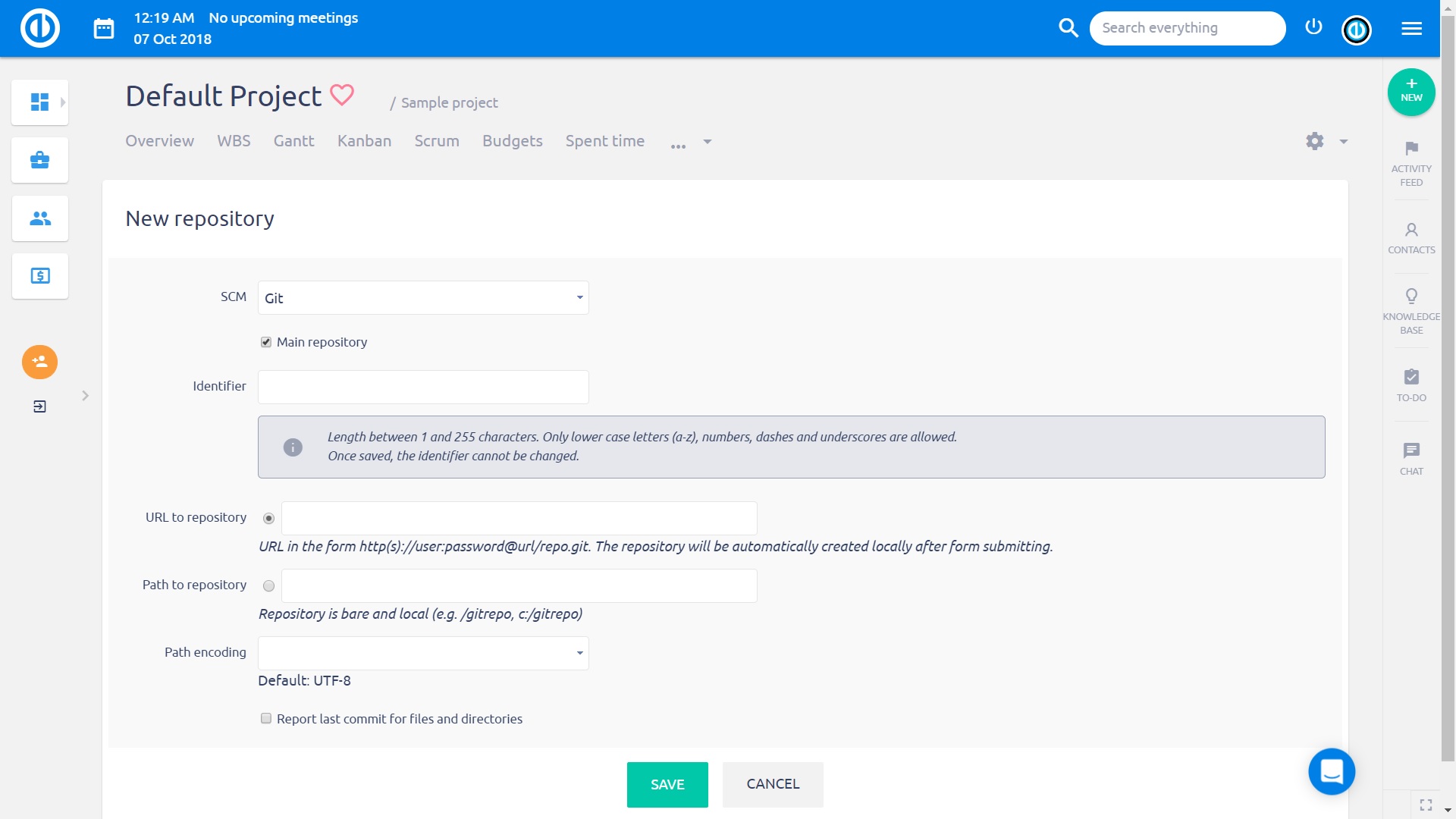
Slik ser det ut et skjema for å opprette Subversion repository.
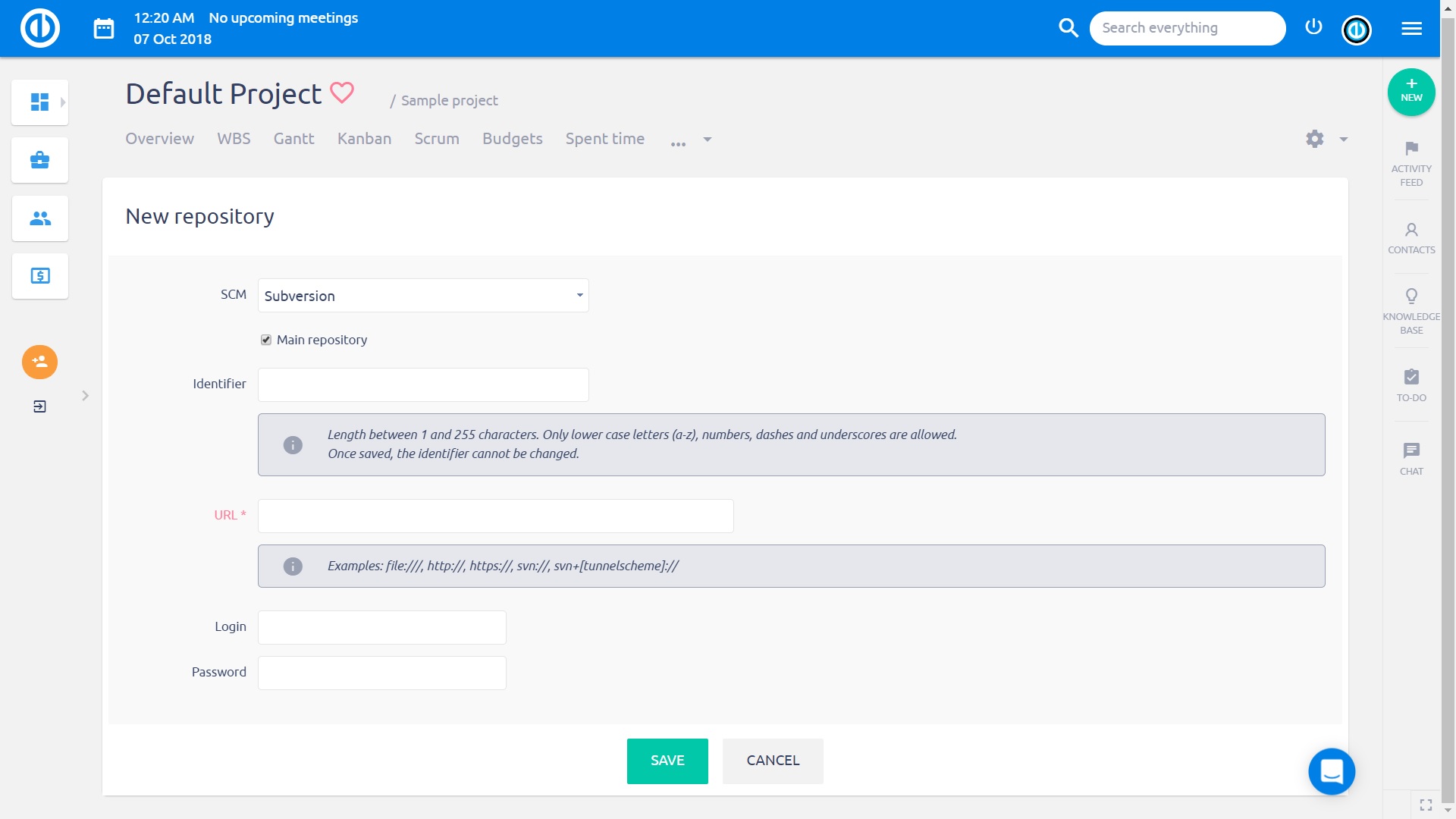
Når et eller flere lagre opprettes, Du kan finne en liste over dem på prosjektdatabasen som vist nedenfor.
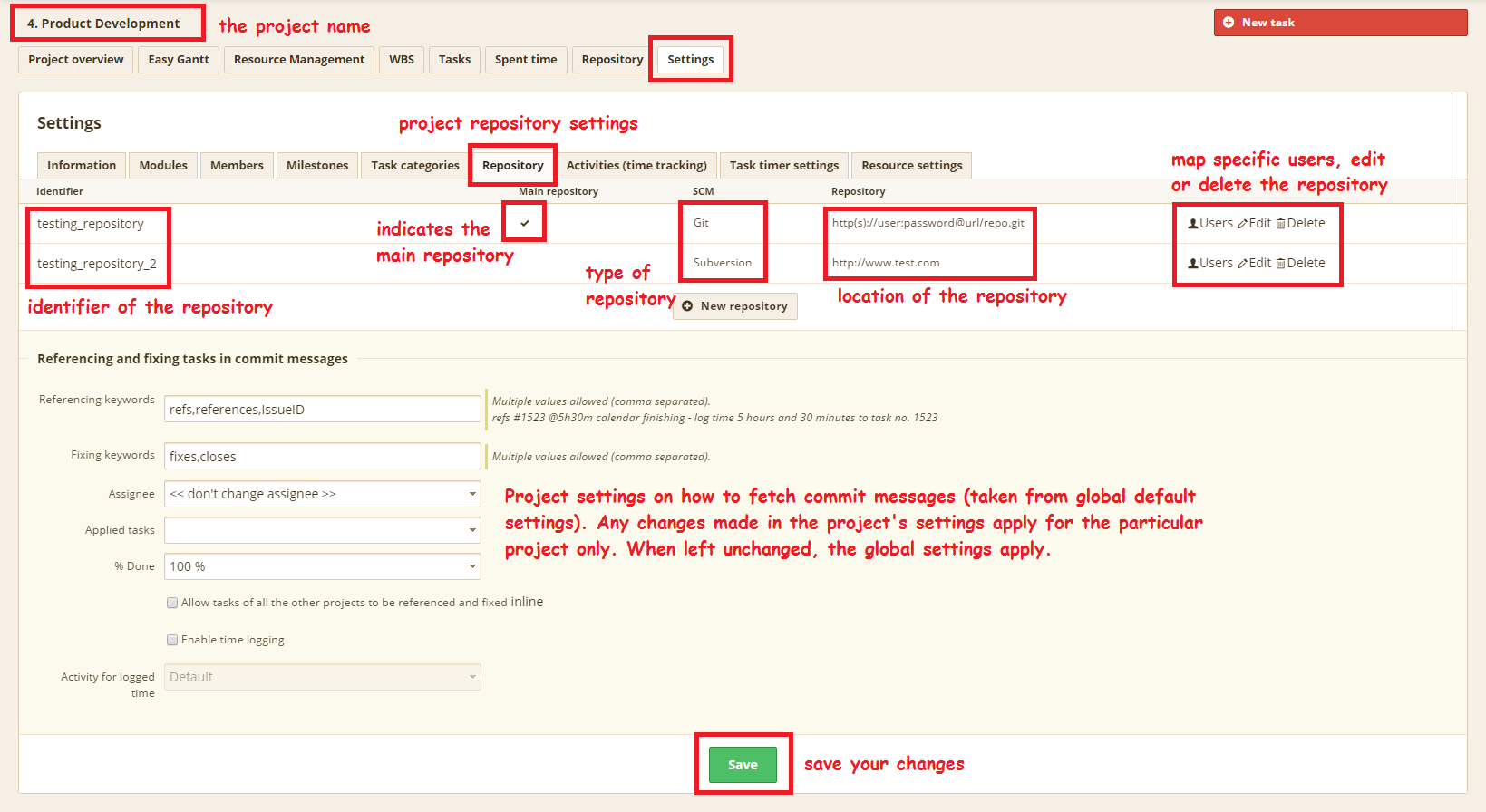
På høyre side fra listen, kan du finne noen få alternativer:
- brukere - Velg eller oppdater Easy Project-brukeren som er kartlagt til hvert brukernavn som finnes i depotloggen. Brukere med samme Easy Project og depot brukernavn eller e-post blir automatisk kartlagt.
- Rediger - Rediger depotinnstillingene
- Delete - Slett depotet
Nedenfor kan du se et eksempel på brukere innstilling.

Hvis alt er satt opp riktig, bør du kunne se filene fra depotet i Easy Project som på eksemplet nedenfor.
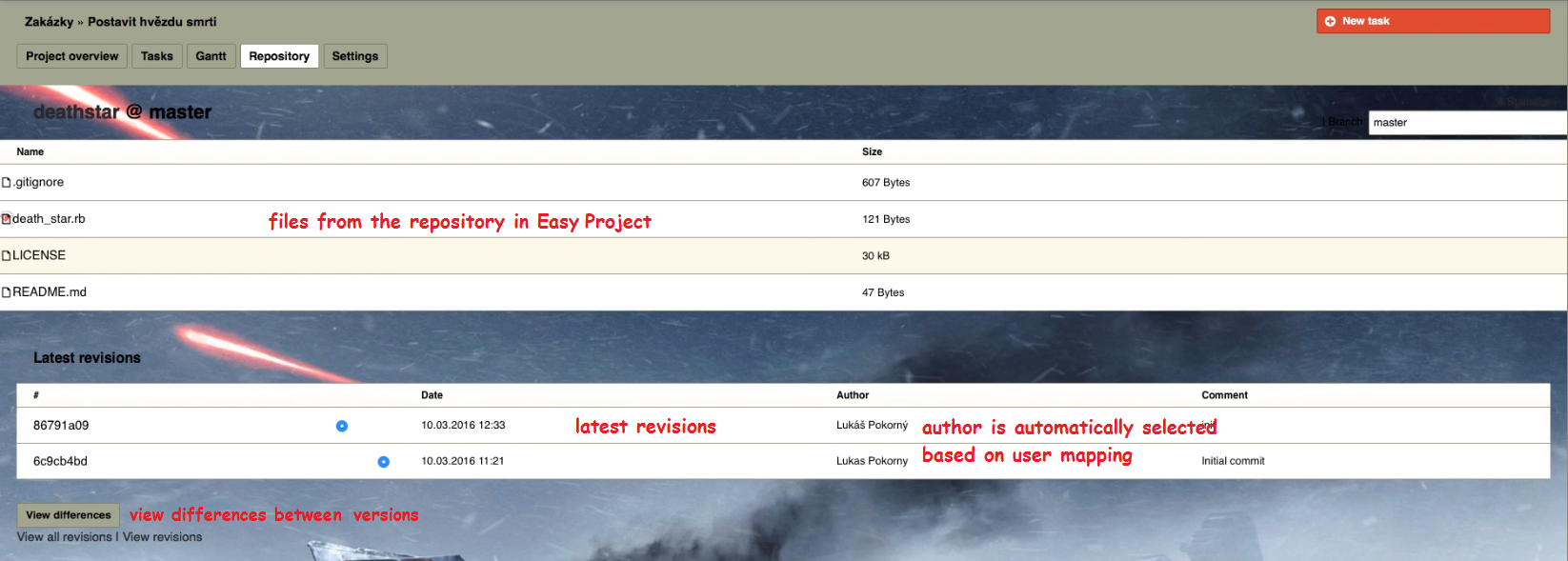
Konfigurer automatisk oppdatering av depotet
Repository client og Easy Project er to forskjellige applikasjoner. Nye forpliktelser til depotet ditt gjenspeiles ikke i Easy Project med mindre de hentes av applikasjonen. Du må sette netthooks på depotklient (GitHub, GitLab, TortoiseSVN, ...) med informasjon om Easy Project-forekomsten.
- Gå til administrasjon >> innstillinger >> depoter
- Aktiver WS for depotstyring
- Generer en API-nøkkel
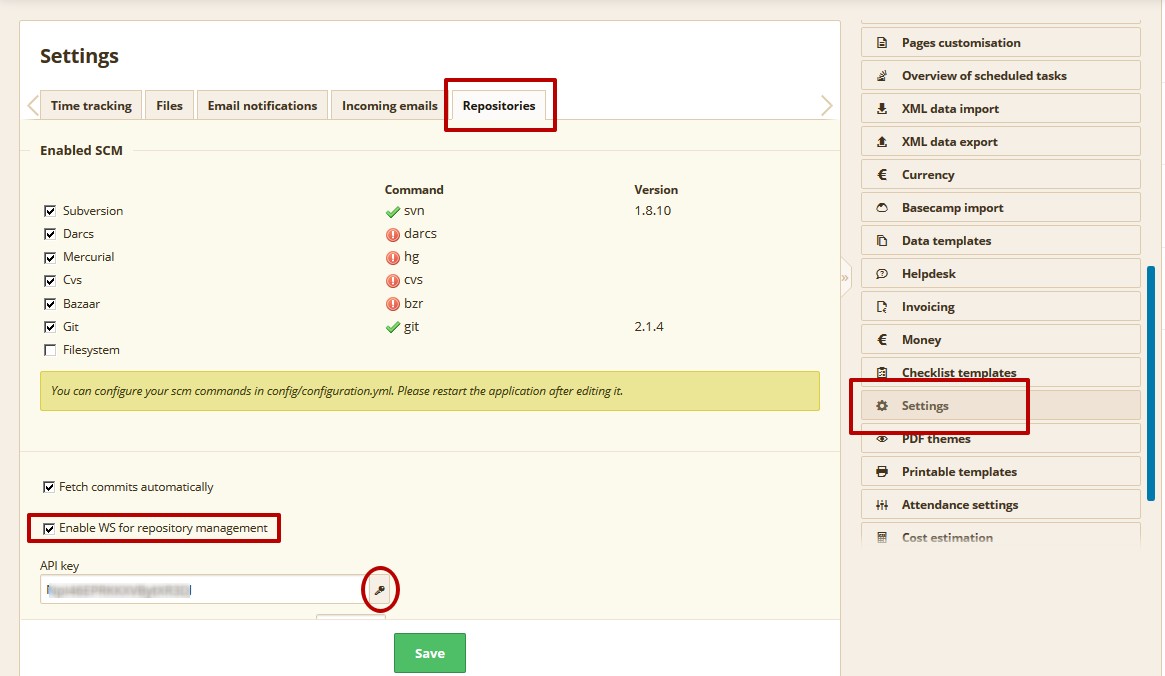
- Spar
- Gå til depotklienten din
- Legg til en webhook
La oss si at nettstedet ditt er easyproject.company.com
For GIT - https://easyproject.company.com/sys/git_fetcher
or https://easyproject.company.com/sys/git_fetcher?key=[API_key]&fetch_all=1 => for å hente alle arkiver på alle prosjekter
or https://easyproject.company.com/sys/git_fetcher?key=[API_key]&project_id=1234&fetch_all=1 => for å hente alle arkiver på prosjekt-ID = 1234
- parameteren "project_id =" må inneholde en prosjekt-ID (automatisk nummer i databasen), ikke en prosjektidentifikator (tilpasset tekst), som er to forskjellige data
- avhengig av klientinnstilling, kan det kreve en enkelt URL eller nøkkel til et annet felt
For SVN - https://easyproject.company.com/sys/fetch_changesets
or https://easyproject.company.com/sys/fetch_changesets?key=[API_key]
Fra punkt 5 er det hele opp til depotklienten og ikke relatert til Easy Project-innstillinger. Det er noe du må bekrefte etter ren installasjon eller oppgradering fra Easy Project.
